第三节 Liferay Portal内容和布局
Portlet容器采用布局来对包含的Portlet进行管理并呈现,不同的布局决定了不同的Portlet呈现效果。每个加入到Portal服务器的Portlet必须属于某个布局,才能够被使用者所看到。内容则是Portlet对外呈现的信息片断,是Portlet的核心。两者都是Portal的重要组成部分。Liferay Portal采用开源框架Struts的Tiles来管理内容和布局。
2.3.1 什么是布局
布局,即Layout,也可以称为布局管理器,是Portlet容器管理Portlet的一个重要工具。一个布局,在生成的Portal页面中,呈现出单行多列或者多行多列的效果。而Portlet就内嵌在某一列中。
在Liferay Portal中,将列分为宽栏和窄栏。通常,宽栏占据页面2/3的宽度,窄栏占据页面1/3的宽度。每个Portlet在部署的时候都必须在部署描述符文件中指定Portlet是被部署在宽栏或者窄栏当中,默认是部署在宽栏中。

Liferay Portal采用tpl文件来定义布局,这些tpl文件存储在{PORTAL_HOME} /liferay/html/layouttpl文件夹中。在tpl文件中,规定每个列的宽度。当Portlet加入到列中时,取得当前列的宽度,然后根据这个宽度确定Portlet窗口的显示宽度。tpl文件采用标准的HTML代码和Liferay Portal自定义的标签来定义布局。如下图:

只要把定义的tpl文件路径加入到部署描述文件中,Liferay Portal在启动的时候就可以自动载入,供系统调用。如下图:

Liferay Portal默认的布局允许有一列、二列、三列的布局。二次开发的时候可以定义自己的布局文件。
在每个列的底部,有一个下拉列表框,列出本列可用的所有Portlet。列表框旁边的“添加”按钮,则可以将选中的按钮添加到列中显示。

2.3.2 什么是内容
内容具体指Portlet显示出来的标记片断,称为Portlet内容。通常,当Portlet窗口处于浏览或者编辑状态的时候,就会表现相应的Portlet内容。内容在开发Portlet的时候确定。
Portlet对各种来源的数据进行加工和逻辑处理,最后输出为一些规则的标记(HTML、XHTML、WML),最后在Portlet容器中形成Portlet窗口,供Portal组合成为Portal页面。
内容是Portlet的信息主体,它形成的表单、链接等同时接受使用者的信息请求或者数据提交,并将系统对使用者请求的响应呈现在客户端。下图为以日历为内容的Portlet。

2.3.3 内容布局与Portlet的关系
通过定义布局,对Portlet进行有效管理,是Liferay Portal容器组织Portlet的有效方式。在相同的列中,Portlet可以很容易的调整位置。当列中的Portlet数量超过一个的时候,通过Portlet右上角的“上移”和“下移”按钮,可以调整相邻Portlet的上下位置。当Portlet的内容较长的时候,可以把Portlet部署到宽栏中,占据更大的屏幕空间,以有效的显示数据。相应的,如果Portlet内容较少时,可以把Portlet部署到窄栏中。

每个Portlet在定义的时候,可以在部署描述文件中定义Portlet所属的类(Category),每个类可用的布局,这些定义也可以启动Portal之后在“内容与布局”选项卡中修改。
在“修改布局”子选项卡中可以修改的包括桌面的标识,如果是单行两列的布局,还可以调整宽栏和窄栏的位置。如下图:利用Liferay Portal提供的工具,可以很方便的修改布局内容和它被显示在Portal页面的什么地方。
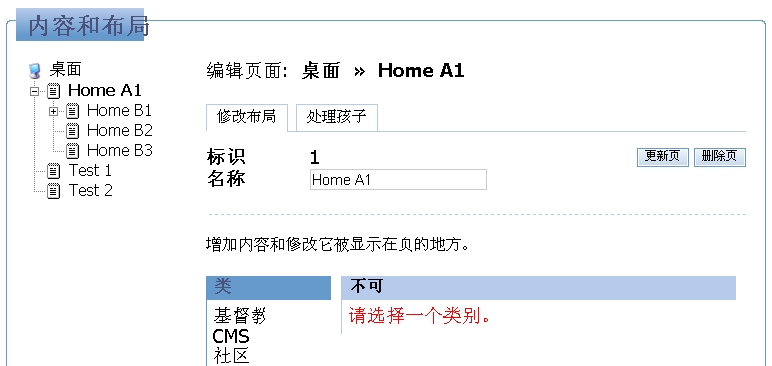

在“处理孩子”子选项卡中,可以定义每个Portal页面的子页面,形成页面树。根节点的子页面会平行的出现在桌面上。如下图:

Portal是大量信息和系统的集成。Portlet内容往往来源与集成的各个系统。Portlet面向的用户通常也是复杂的。除了在用户策略中合理定义Portlet的用户策略外,也可以对Portlet内容进行过滤,针对相应的用户显示适当的信息。当然,这种方法没有定义用户策略那样来得直观。
2.3.4 选择内容和布局
Liferay Portal内置了数个Portlet应用,包括系统管理、日历、书签等等。目前,Liferay Portal支持单行单列、单行两列、单行三列的布局显示,可以在相应桌面的“内容和布局”中选择。
每个默认的Portlet则来自于各个数据源的既有数据,或者对该数据的重新加工处理。通过定义Portlet所属类别和相应的用户策略,成功实现Portlet的合理显示。
Liferay Portal提供了基于Web的工具,可以很方便的在几种默认的布局之间切换。
①、登录系统后,选择桌面当中的“内容和布局”,进入布局管理页面。
②、选中桌面的第一级节点,然后在“列数”中选择需要的列数。
③、点击底部的“更新页”按钮,提交选择。布局修改生效。返回桌面。
可以看到,单行单列的布局默认是一个宽栏;单行两列的布局默认是一个宽栏和一个窄栏;单行三列的布局默认是三个窄栏。
分享到:




相关推荐
Packt.Publishing.Liferay.Portal.Enterprise.Intranets
Packtpub.Liferay.Portal.6.Enterprise.Intranets.May.2010.rar
本教程主要是对Liferay Portal的内容和布局进行了详细的介绍与说明。
import com.liferay.portal.kernel.util.StringBundler; StringBundler jsonStr1 = new StringBundler(150); 操作如StringBuilder,相同
Liferay Portal 内容管理
liferay portal 开发指南liferay portal 开发指南liferay portal 开发指南liferay portal 开发指南
Liferay7.0 通过JPM安装Blade CLi时[ZipFile.open] error in opening zip file ,将此包下载至本地,执行安装命令可解决:http://blog.csdn.net/u012551585/article/details/54346457
liferay资料\Liferay.Portal.Enterprise.Intranets.April.2008liferay资料\Liferay.Portal.Enterprise.Intranets.April.2008
Liferay Portal performance Liferay Portal performance
Using Liferay Portal 6.1
Packtpub.Liferay.User.Interface.Development.Nov.2010.rar
1.2 Using Liferay Portal as a collaborative platform . . . . . . . . . . . . . . 6 1.3 Using Liferay as a social platform . . . . . . . . . . . . . . . . . . . . . 7 1.4 Using Liferay as a web ...
里面有四个小型的liferay portal mvc实例,所需要的jar文件大家可以在eclipse里面新建一个portlet项目,再将里面的实例代码拷贝进去即可运行
Liferay Portal Liferay IDE
liferay portal system development 高清pdf
liferay Portal 学习书籍,外国人编写的,非常好。
包含liferay portal开发,帮助,架构,代码,等portlet中文文档 ,PDF格式
liferay portal 6文档,使用说明
Liferay Portal 二次开发指南,内容比较详细。
liferay是一个现成的,即开即用的,功能完备的门户网站Liferay Portal,是一个完美的桌面协同办公组合,完全为企业和机构设计